Mozilla Thunderbird, Portable Edition Version 78.5.0 です。
§ 切っ掛け
迷惑メールの対策が目的で、久し振りにMozilla Thunderbirdのインストール版を使い始めました。
自分の場合、4台のPCを引っかえとっかえして使用しているため、メールアプリの同期は大変です。
と言うか、「ある時点で同期」は出来ても「常に同期」などは不可能です。
ブラウザのFirefoxとは違って「クリック1つで同期」とは行きません。
「プロファイル」をコピーすれば可能ですが、4台分の同期作業は大変。
特に、メールアプリの場合は複数のPCで同時に画面を開けて作業をすると矛盾が起きます。
扱っているのがメールですから、消したメールが別のPCに残っていたり、あるはずのメールが消えたりしたら困ります。
ブラウザでも矛盾は起きるのですが、余り気にする人は居ません。
そこで、たまたま「ポータブルアプリ」の事を思い出して使ってみたところ快適。
そもそも、ポータブルの場合はアプリは通常の使い方では、USBメモリーに1つしか無いですから矛盾は生じ難いです。
(全く起きないと言う事も無い)
§ 前提
これは自分だけの環境なのですが、
①4台のPCを一組のKB・マウスで切り替えて使い、常に2枚の液晶に表示している。
KB・マウスの他にも、USBメモリーなども切り替え式で4台のPCで使っている。
②インストール版のMozilla Thunderbirdを常用している。
以上の使い方をしている自分が前提になっています。
(こう言う使い方の自分には「ポータブルアプリはとても便利」と言い切れます。でも、違う使い方をする人にはたいして便利では無いかも知れません)
§ ダウンロード
ポータブルアプリのインストーラーは、portableapps.comからDLします。
他の所でも手に入るかも知れませんが、他からは絶対にダウンロードしないで下さい。
とても危険です。
なお、「ポータブルの日本語版」が見付かりませんが、ここは黙って「英語版」をダウンロードして下さい。
それから、exeの拡張子が.paf.exeになっていますが、これで間違いありません。
§ インストール
「インストール」と言う言葉を使いますが、これは間違いではありません。
ポータブアプリは「そのまま、実行ファイル」にアクセスするだけのものではありません。
portableapps.comの仕様では、ポータブルアプリのインストーラーは拡張子が「.paf.exe」の形が正式のものです。
これを実行し、USBメモリーなどにインストールしてから使います。
ダウンロードした、ThunderbirdPortable_ 78.5.0_english.paf.exeをクリックします。
インストールするフォルダーを指定します。
「Downloadしたフォルダー」にはインストールしないので、新たなフォルダーを指定する。
ここでは、USBメモリーのIドライブ。
Apps\PortableApps\ThunderbirdPortableを指定します。
間違いが無ければ、Installをクリック。
USBメモリーその物の規格は3.0ですが、2.0のスロットに差しているので時間が掛かります。
インストールが終わると上の画面がでますので、Finishをクリックします。
インストールされたUSBメモリーの中。
(TunderbirdPortableと言うディレクトリーが出来ている)
TunderbirdPortableディレクトリーの下。
§ 英語版のまま起動
(今回は、このランチャーについては触れません)
専用のランチャーがあればそこから、無ければ実行ファイルのThunderbirdPortable.exeをクリック。
起動すると、「アカウント」などを設定していないので上の画面が出ます。
初めて使う人はここで躓きます。
英語で起動できることだけ確認したら終了します。
§ プロファイルのコピー
続いて、英語のまま日本語インストール版のプロファイルをコピーします。
(画像は、普段使っている日本語インストール版の画面)
すでに使用中のThunderbirdインストール版の「ヘルプ」-「トラブルシューティング」を開きます。
上の画面が出て来ますので、「フォルダーを開く」をクリック。
そのすべてのファイルを選択して「コピー」。
ポータブル版のプロファイルフォルダーの中身をすべて上書き。
(多分、コピーに必須なのは数個のファイルだけだと思うが、面倒なので「全ファイル上書き」)
それから、zigsowの会員さんなら常識だと思いますが、基本的に「すべてのファイルを見える様」にしておいて下さい。
忘れると失敗します。
終わったら、ポータブル版を再立ち上げ。
ポータブル版には「ユーザーアカウント」の登録はしていませんが、使用中のThunderbirdからプロファイルが引き継がれました。
日本語化はしていませんが、このままでも日本語のメールは読めます。
ただし、メニューなどは英語のまま。
どうせなら完全に日本語化して使いましょう。
§ 日本語化
「日本語化」は、日本語のアドオンを導入すれば良い。
「Tool」-「Option」-「Composition」をクリック。
「Download more dictionaly」をクリック。
日本語を選択してリセット。
「ツール」-「アドオン」で言語パックが有効になっているのを確認。
これで、見事に「日本語化」が出来ました。
§ まとめ
自分の場合、4台のマシンのThunderbirdを同期させるのが面倒で使い始めたポータブル版ですが、これは使えます。
ポータブル版をクラウドストレージにインストールする裏技などもありますが、セキュリティー的に不安があります。
もともとは「迷惑メール対策」から使い始めたTunderbirdですが、このメールクライアントはスパムにも強いです。
特に、色々と「ブラックリスト」を作ったり「フィルター」を適用して苦労していたAmazonの詐欺メールに代表されるスパムが全く届かなくなったのは大きいです。
Mozilla Thunderbird, Portable Edition、皆さんにもお薦めします。
§ 注意
本アプリを使用する上でいくつか注意しなければならない点があります。
①複数のPCで同時に使用しない事。
アプリは基本的にUSB メモリーに1つしかありませんが、1つのPCで作業中にUSB 切り替え器で切り替えて物のPC で作業してしまう事もある…。
1台のPCの作業が終わったら、完全に「終了」してから別のPCで作業の必要があればする事。
②「インストール版」と「ポータブル版」の両方を1台のマシンに入れて常用るのは出来れば避ける事。
現実に、両方起動して一方のプロファイルが消えた事がありました。
それから、Thunderbird では複数同時起動は問題がありますが、Firefox ではほとんど問題がありません。
なお、自分の場合はUSB2.0規格のスロットに挿したUSB3.0メモリーにアプリにインストールして使っています。
しかしながら、USB2.0ではレスポンス的に反応が悪くて少しイライラします。
使用しているUSB切り替え機が3.0でまともに使える物が無い(に等しい)からなのですが、本来はSSDを使いたい所です。
「切り替え式」でなく、「抜き差し」で対応するなら「小型外付けSSD」と言う手もあるかも知れません。
§ バージョン
※本アプリのバージョンは、導入時ver.78.50。
直後にver.78.51にアップデートされました。
その後も、必ず最新ver.を使う事になりますが、ここには記述はしません。
§ こぼれ話
プロのレビュアーさんのレビューなども読んで参考にさせて頂きました。
その中で気付いたのですが、「英語版の日本語化」なのに、
”メニューバーの「ツール」-「オプション」と開き~”
などと矛盾した説明があったりしました。
「英語版」を弄っているのだから、
”メニューバー(ここは説明なので良い)の「Tool」-「Option」と開き~”
となる筈です。
大笑いですよね。
(コピー元のファイルを弄る時ならこれで正しい)
どんなにPCやプログラムについて詳しくても、誰でも解る基本的なことでミスしては仕事を失うことになります。
自分はそうならない様にと充分に注意しました。
-
購入金額
0円
-
購入日
2020年12月05日
-
購入場所
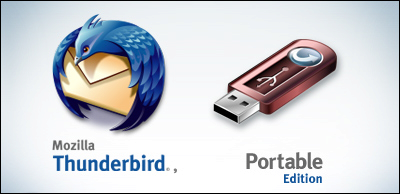

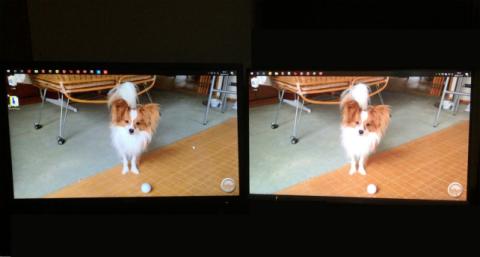
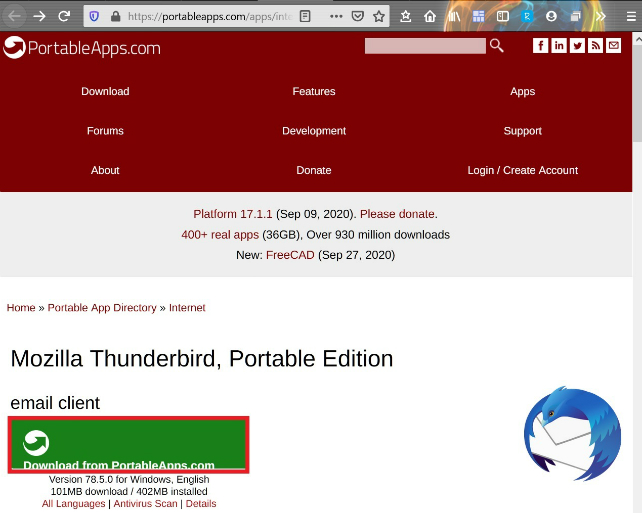
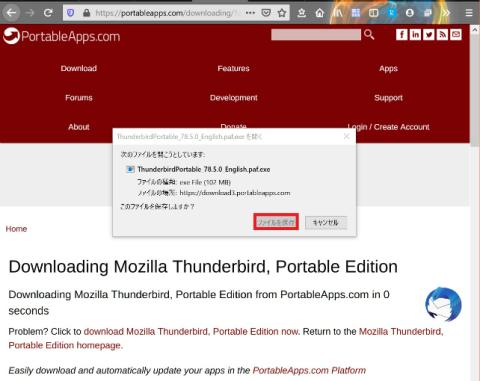
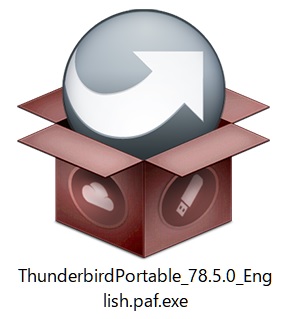
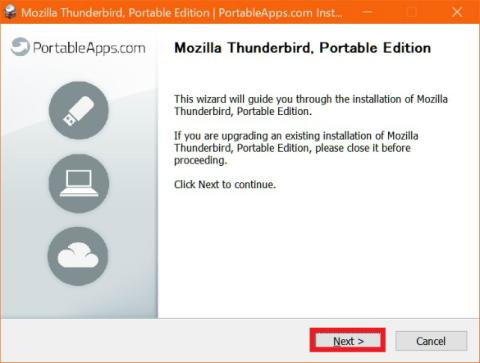
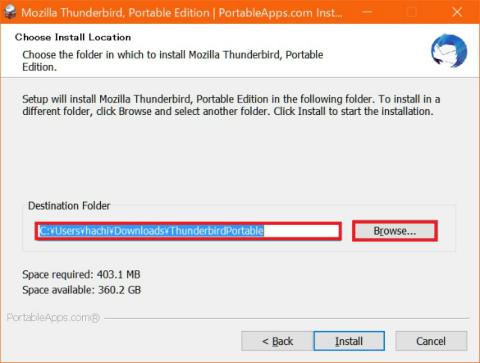

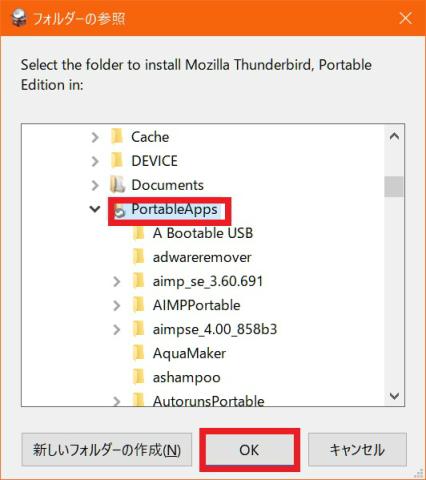
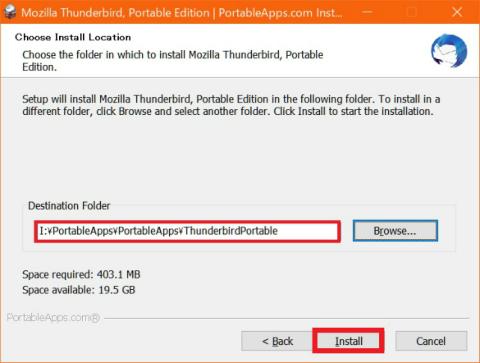
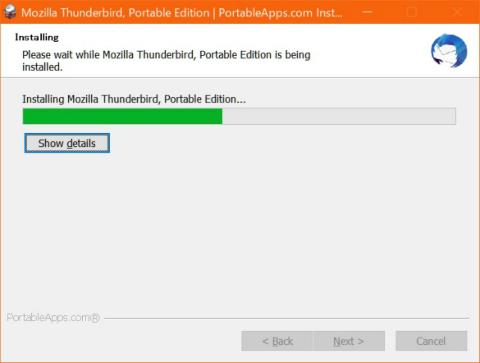
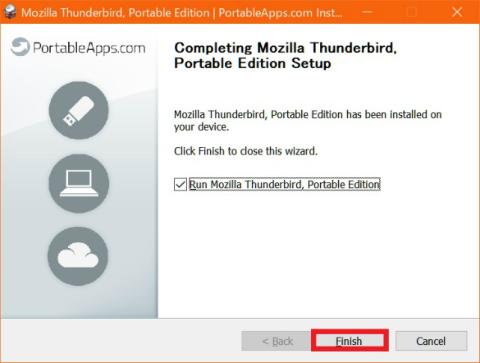
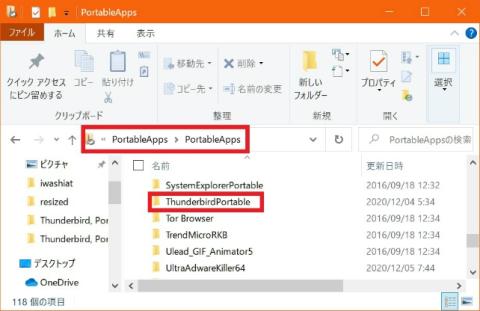
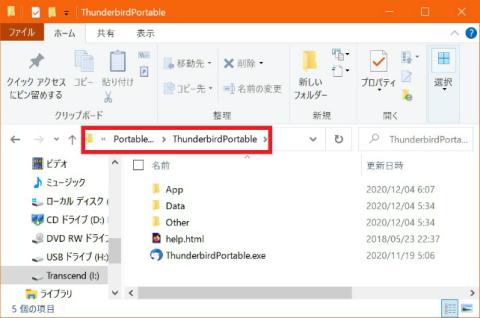
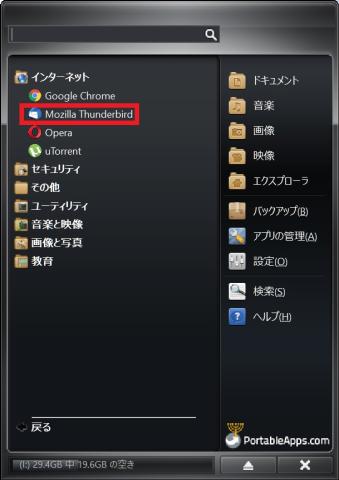
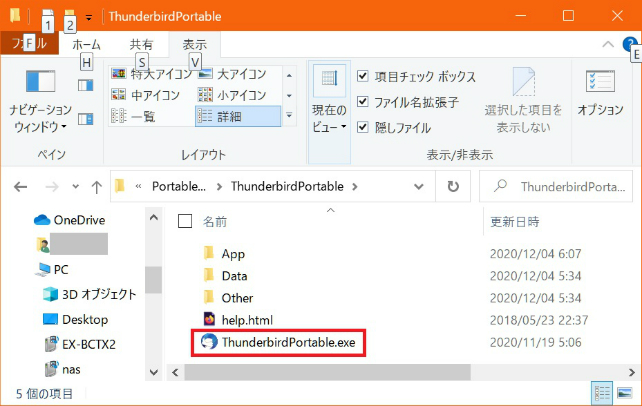
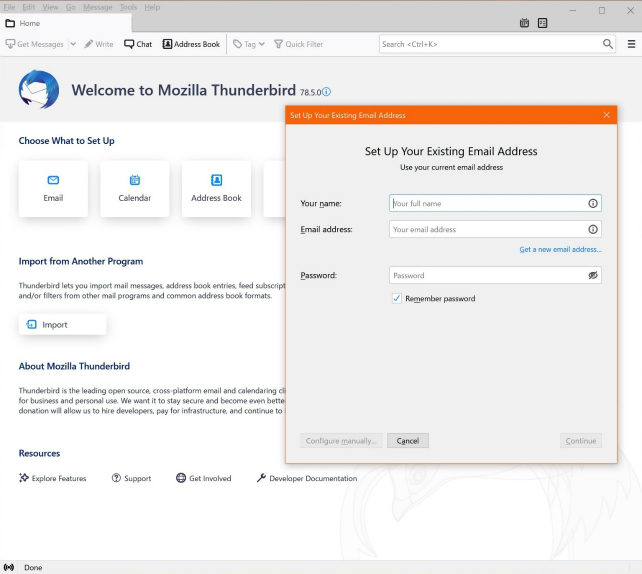

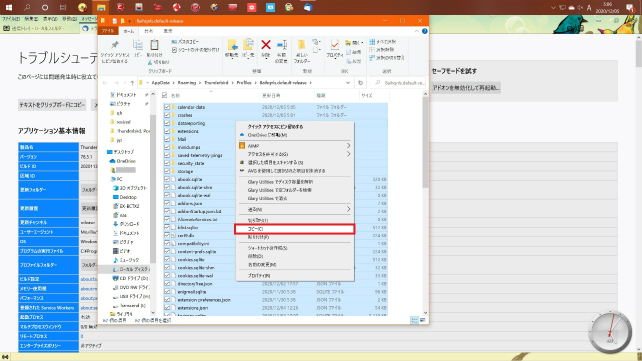
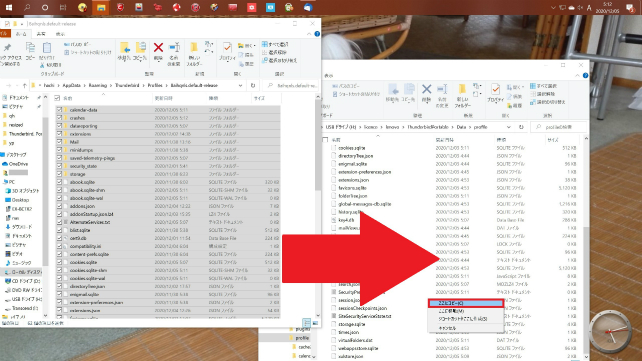
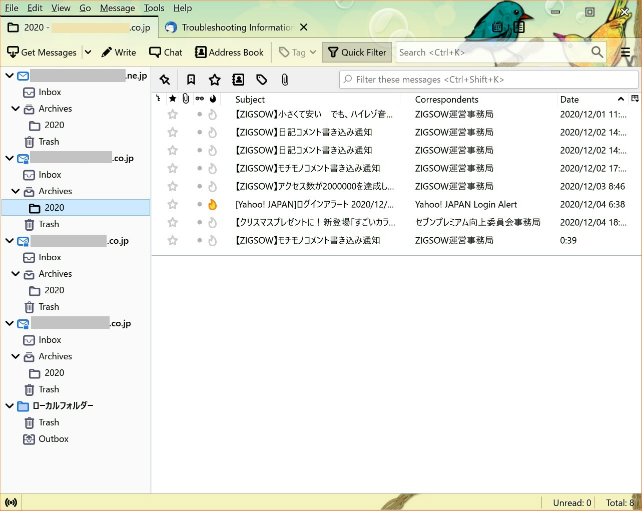
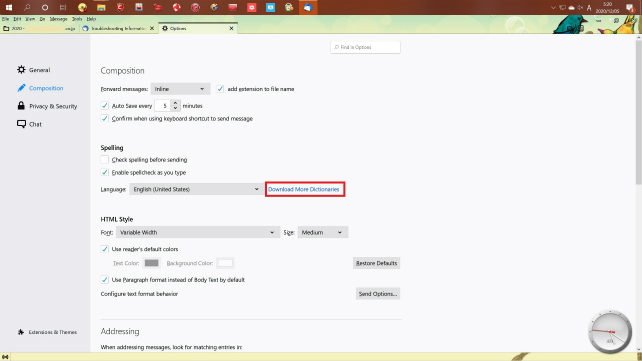
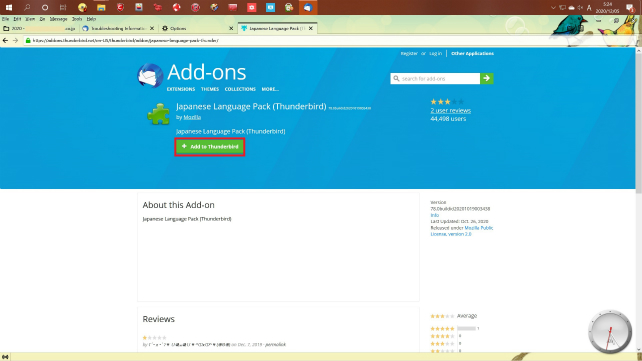
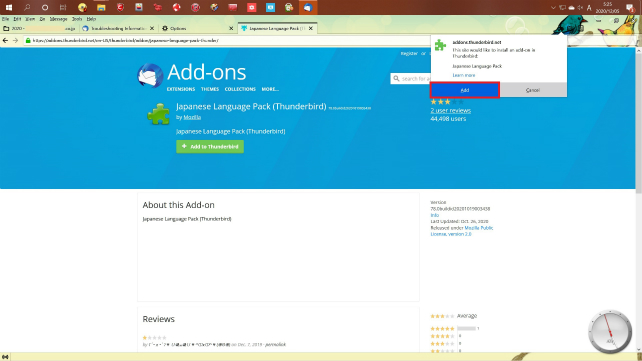
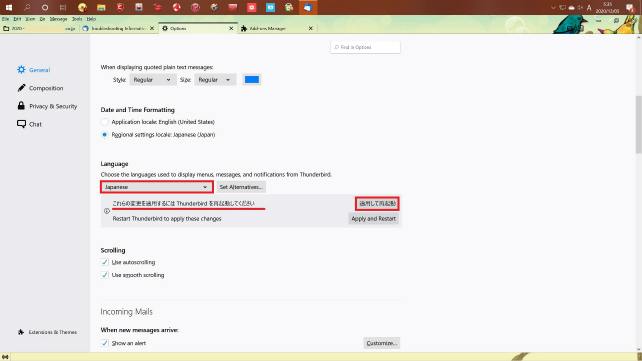
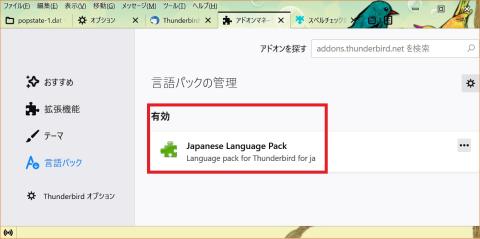
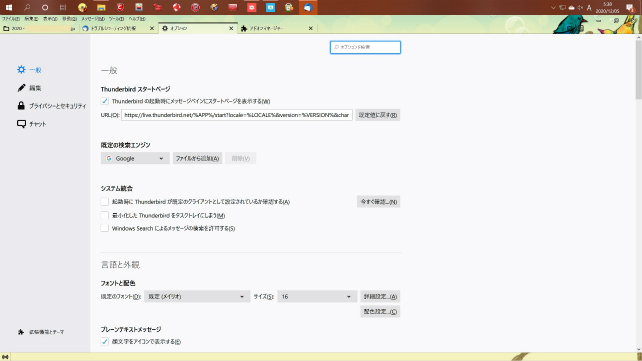
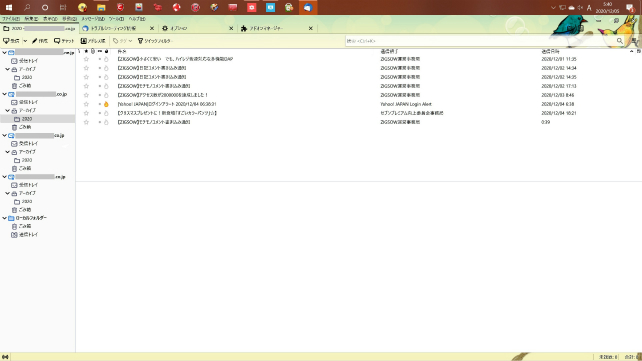
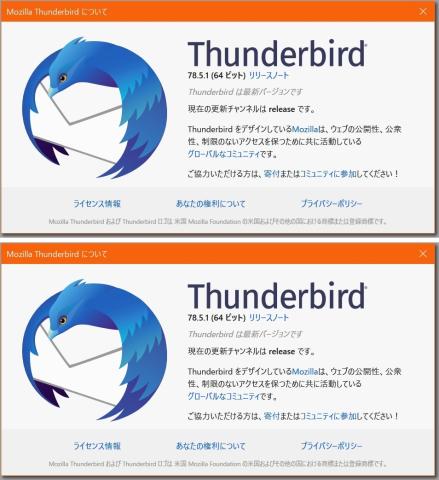
まこりんさん
2020/12/06
僕も似たような使い方で複数台あるどのPCでも同じメールの状況を見たいというソフトのデータフォルダをNASにして使っています。
hachiさん
2020/12/07
なぜか、自分で消した覚えも無いのに「レス」が2回消えました…。
自分の様な使い方をしているとポータブル版はとても便利ですね。
nas に置くのも便利ですよね。
それから、Thunderbird自体もスパムに強い事が分かり、Amazon の詐欺メールも届きません。
まこりんさん
2020/12/07
これは何より嬉しいですね☆
hachiさん
2020/12/08
まあ、「仕様が違う」と言えば終わりですが、精神衛生上良いですね。